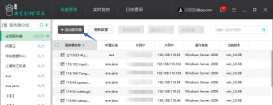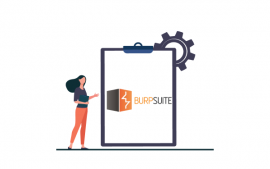通过PC端“登录云中心”方式登录,在“批量管理”界面点击“添加服务器”。
默认每个账户可以免费管理5台服务器,超过5台服务器则需收取一定的基础资源使用的费用,费用为10元/台。该费用为一次性支付费用,购买的服务器数量为永久数量,不会因删除服务器而再次收取费用。
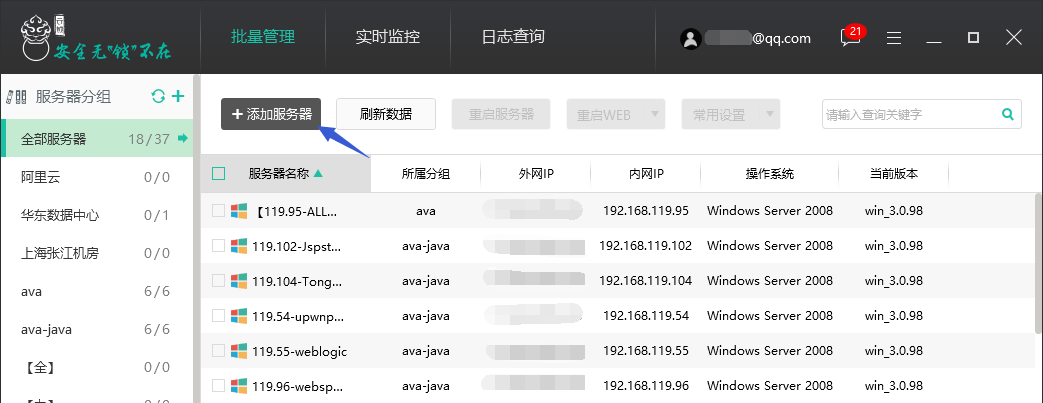
在弹出的窗口中输入服务器IP或域名、端口号、服务器别名、登录账户和密码;保存后即可添加到PC端,同时添加到云中心。注意:端口号是云锁连接的端口号,未改过则默认为5555。添加失败时,请查看“服务器端连接失败”解决方法。
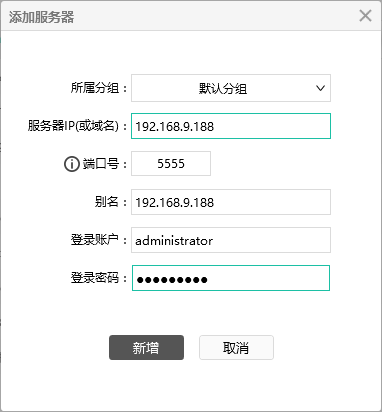
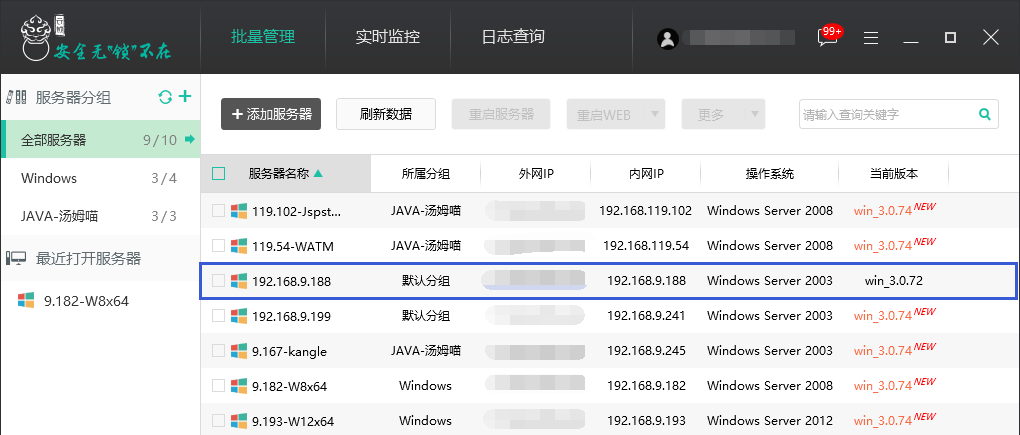
除了在PC端进行添加外,在服务器端也可以将服务器添加到云中心账户中。
Windows版本:
在安装过程中弹出下图界面,填写云中心账户和密码,点击“立即加入”即可添加到PC端和云中心。
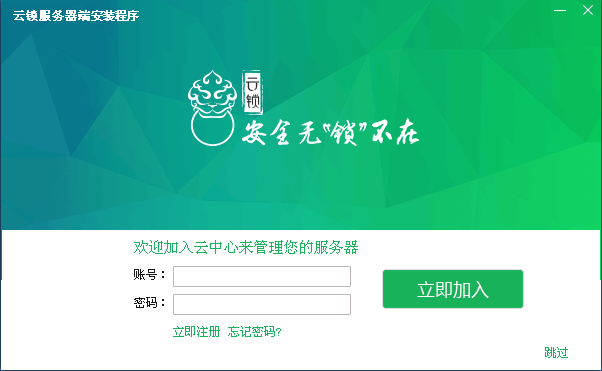
Linux版本:
安装后执行/usr/local/yunsuo_agent/agent_smart_tool.sh进行添加。
# /usr/local/yunsuo_agent/agent_smart_tool.sh -u cloud_name -p cloud_passwd
说明:cloud_name:云中心账户名;cloud_passwd:云中心登录密码